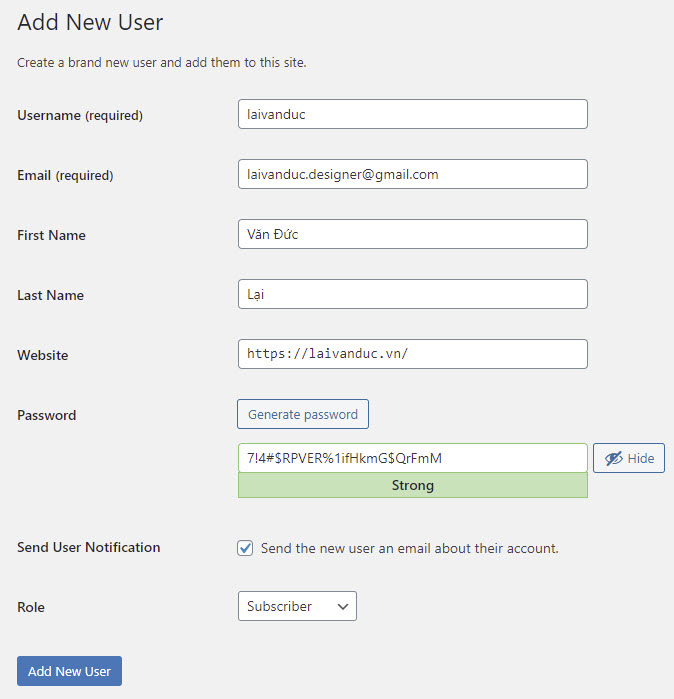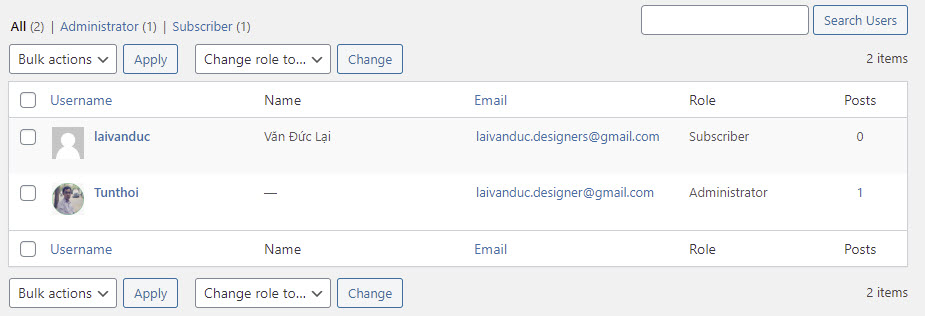Đăng ký thành viên WordPress có nhiều cách. Bạn có thể tạo forms cho người dùng tự đăng ký tài khoản. Bạn cũng có thể tạo tài khoản cho người dùng mới ngay trong khu vực quản trị website. Bài viết này sẽ hướng dẫn bạn tạo tài khoản cho người dùng mới.

Đăng ký thành viên WordPress từ Admin Dashboard
Bài viết này Lại Văn Đức Blog thực hiện hướng dẫn cho các bạn mới học về WordPress. Bài viết này nằm trong serie hướng dẫn Cài Đặt WordPress cơ bản.
Đăng ký thành viên WordPress là gì ?
Đăng ký thành viên WordPress là tạo thêm tài khoản người dùng mới trong website của bạn. Tùy vào website của bạn là gì, bạn có thể phân quyền cho thành viên đó cùng bạn quản lý website. Bạn cũng có thể phân quyền cho thành viên được xem nội dung hay download tài nguyên trên website của bạn.
Tuy nhiên, mặc định WordPress không có chức năng phân quyền chuyên sâu. Bạn cần sử dụng các Plugin phân quyền để thực hiện các yêu cầu cao hơn mặc định.
Để đăng ký thành viên mới cho website của bạn. Bạn hãy truy cập từ Dashboard tìm đến Users > Add New như hình bên dưới.
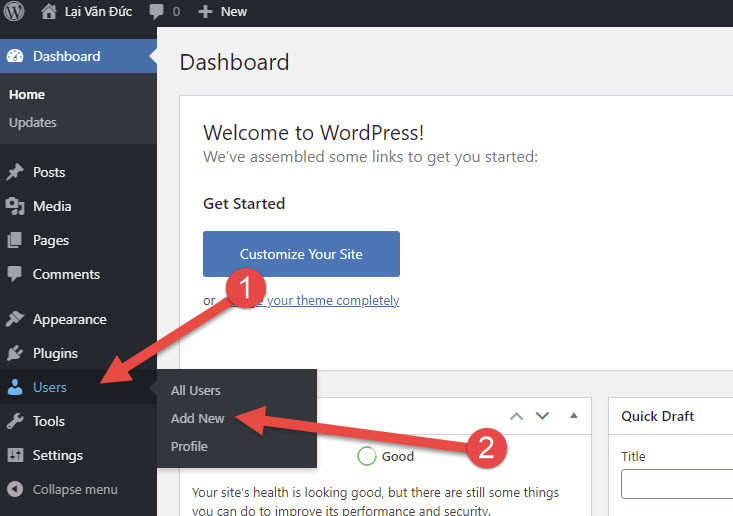
Đăng ký thành viên WordPress từ Admin Dashboard
Điền thông tin đăng ký thành viên WordPress
Tại khu vực tạo thành viên mới, bạn hãy điền các thông tin cần thiết để thêm thành viên mới vào website. Hình bên dưới mô tả các phần được nhập vào.
- Username: Tên đăng nhập vào tài khoản
- Email: Địa chỉ Email của thành viên
- First Name: Tên thành viên
- Last Name: Họ của thành viên
- Website: Link trang web của thành viên
- Password: Điền mật khẩu hoặc nhấn Generate password để hệ thống tự tạo
Send User Notification: Nếu bạn check vào đây, hệ thống sẽ gửi thông tin đăng ký thành viên WordPress vào Email của thành viên. Tuy nhiên, website của bạn cần phải Cấu Hình SMTP mới có thể gửi được.
Role: Phần này bạn tùy chọn vai trò nhóm của thành viên. Nếu để mặc định sẽ chọn Contributor. Phần này chúng ta sẽ thảo luận sau.
Cuối cùng, bạn hãy nhấn Add New User để hoàn thành. Bạn có thể kiểm tra trong phần Users, bạn sẽ thấy thành viên mới đã được tạo như hình bên dưới.
Thế Thôi
Đăng ký thành viên WordPress đơn giản và dễ thực hiện. Trong bài viết sau chúng ta sẽ nói về các vai trò của thành viên trong WordPress. Mời các bạn cùng tham khảo và theo dõi.